Certains utilisateurs de PC rencontrent un problème inhabituel avec les claviers sans fil, à savoir les claviers sans fil Microsoft, où lorsqu’ils branchent un clavier USB filaire standard, ils peuvent utiliser l’ordinateur Windows 11/10, mais au moment où le sans fil est branché, et ils poussent tout touche du clavier, l’ordinateur plante et lance la IRQL DU PILOTE NON INFÉRIEUR OU ÉGAL (kbdclass.sys) Erreur d’écran bleu de la mort. Cet article fournit les solutions les plus appropriées à ce problème.
KBDCLASS.SYS est une classe de clavier, classée comme pilote. Il est responsable des paramètres génériques d’un clavier – ce pilote gère toutes les combinaisons de touches du clavier ainsi que toutes les touches uniques que vous appuyez sur le clavier.
Toutes les classes Windows ont des codes particuliers qui leur sont attribués. Si la classe émise n’est pas un fichier système, vous ne rencontrerez peut-être pas de problèmes. Cependant, dans ce cas particulier, le fichier .sys est un fichier système. Par conséquent, si le code de cette classe est modifié de quelque manière que ce soit, KBDCLASS.SYS se bloquera, déclenchant par conséquent l’erreur BSOD et d’autres problèmes.
DRIVER_IRQL_NOT_LESS_OR_EQUAL (kbdclass.sys) BSOD
Si vous êtes confronté à ce problème, vous pouvez essayer nos solutions recommandées ci-dessous sans ordre particulier et voir si cela aide à résoudre le problème.
- Désinstaller le logiciel de sécurité tiers (le cas échéant)
- Mettre à jour le pilote
- Pilote de clavier de restauration
- Réinstaller les contrôleurs USB
- Effectuez une restauration du système.
Jetons un coup d’œil à la description du processus impliqué concernant chacune des solutions répertoriées.
Si vous pouvez vous connecter normalement, c’est bien ; sinon, vous devrez démarrer en mode sans échec, accéder à l’écran des options de démarrage avancées ou utiliser le support d’installation pour démarrer afin de pouvoir exécuter ces instructions.
1]Désinstaller le logiciel de sécurité tiers (le cas échéant)
L’erreur est un problème connu causé par l’antivirus Webroot. En d’autres termes, le problème est dû au conflit entre le pilote du clavier sans fil et le logiciel Webroot. Dans ce cas, pour résoudre le problème, assurez-vous que vous utilisez la dernière version de l’antivirus Webroot, car Webroot est conscient du problème et a créé et publié un correctif pour celui-ci.
Cependant, si le problème n’est toujours pas résolu, vous devrez supprimer le programme antivirus tiers de votre PC à l’aide de l’outil de suppression dédié pour supprimer tous les fichiers associés à Webroot AV car certains utilisateurs qui ont désinstallé Webroot de leur PC Windows 10 étaient toujours affecté par l’erreur BSOD. Ainsi, il est beaucoup plus efficace et invasif d’utiliser les outils de désinstallation personnalisés pour le programme AV du fabricant, s’ils sont disponibles, chaque fois que vous désinstallez un logiciel antivirus, car il existe des registres et des dépendances, installés profondément dans le système d’exploitation que le programme de désinstallation traditionnel du Panneau de configuration (appwiz .cpl) peut manquer dans la plupart des cas.
2]Mettre à jour le pilote
Des pilotes défectueux ou obsolètes peuvent également déclencher cette erreur BSOD.
Dans ce cas, vous pouvez soit mettre à jour votre pilote manuellement via le Gestionnaire de périphériques, soit obtenir les mises à jour du pilote dans la section Mises à jour facultatives sous Windows Update. Vous pouvez également télécharger la dernière version du pilote à partir du site Web du fabricant.
3]Pilote de clavier de restauration
Si Windows a automatiquement installé une mise à jour pour votre clavier HID et que la mise à jour automatique a modifié le code de classe du clavier, l’erreur peut apparaître.
Dans ce cas, vous pouvez restaurer le pilote du clavier HID sous le Dispositifs d’interface humaine section dans le Gestionnaire de périphériques, et voyez si cela vous aide.
4]Réinstallez les contrôleurs USB
Pour réinstaller les contrôleurs USB, vous devez d’abord les désinstaller. Après cela, redémarrez le système et les contrôleurs seront réinstallés automatiquement. Pour désinstaller les contrôleurs USB, procédez comme suit :
- Presse Touche Windows + X pour ouvrir le menu Power User.
- Presse M touche du clavier pour ouvrir le Gestionnaire de périphériques.
- Une fois à l’intérieur Gestionnaire de périphériquesfaites défiler la liste des appareils installés.
- Élargir la Contrôleurs de bus série universelssection.
- Faites un clic droit sur Concentrateur USB générique et sélectionnez Désinstaller l’appareil.
- Faites de même pour n’importe quel Concentrateurs USB racine entrée.
- Redémarrez votre ordinateur lorsque vous avez terminé.
Le problème devrait être résolu maintenant. Sinon, passez à la solution suivante.
5]Effectuer la restauration du système
Cette procédure est très efficace pour résoudre la plupart des problèmes sur Windows 11/10, y compris les erreurs BSOD telles que celle-ci. Vous pouvez restaurer votre système à un point antérieur. Cela restaurera votre système à un point antérieur où le système fonctionnait correctement.
J’espère que cela t’aides!
Article similaire: DRIVER_IRQL_NOT_LESS_OR_EQUAL (ndistpr64.sys) BSOD.







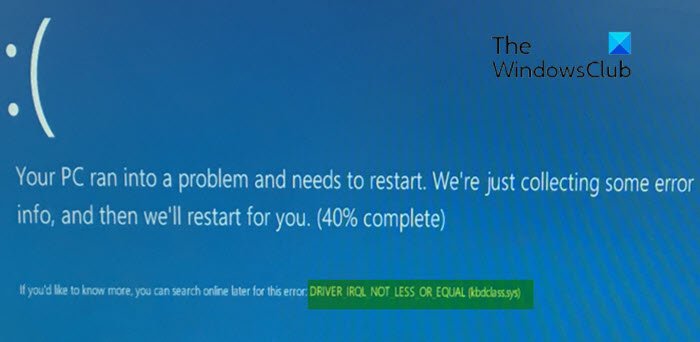
![[2023] 6 façons de copier / coller du texte brut sans formatage](https://media.techtribune.net/uploads/2021/03/5-Ways-to-Copy-Paste-Plain-Text-Without-Formatting-on-Your-Computer-shutterstock-website-238x178.jpg)






